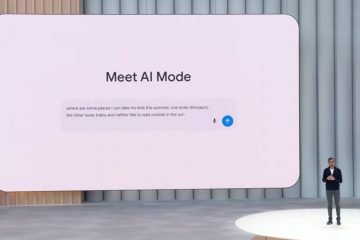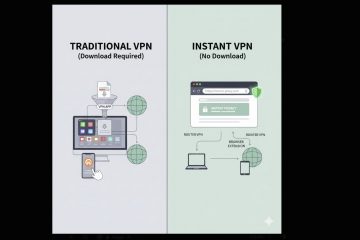Vuoi trasferire manualmente tutti i tuoi profili Chrome su un nuovo PC? Ecco come puoi farlo in modo semplice e perfetto in semplici passaggi.
Senza dubbio, Google Chrome è uno dei browser Web più popolari ed è utilizzato come browser predefinito dalla stragrande maggioranza degli utenti Windows. Una delle migliori funzionalità di Chrome è la possibilità di creare più profili. Ogni profilo può essere sincronizzato con il tuo account Google, rendendo disponibili tutte le sue impostazioni, cronologia di navigazione ed estensioni su altri PC. Tuttavia, cosa succede se non desideri sincronizzarli con il tuo account Google ma desideri eseguire il backup o trasferire tali profili su un nuovo PC? Per fortuna, tutti i profili creati in Chrome vengono salvati localmente su disco. Ciò significa che puoi copiare quei file e le relative impostazioni ogni volta che desideri trasferire manualmente il profilo Chrome su un nuovo PC.
Ad esempio, oltre al mio profilo principale, ne ho molti altri per casi d’uso specifici che non sincronizzo con Google. Ogni volta che reinstallo Windows o configuro un nuovo PC, eseguo semplicemente il backup di tali profili e li trasferisco secondo necessità.
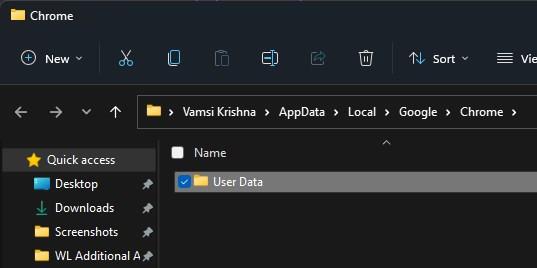
In in questa guida rapida e semplice, lascia che ti mostri i passaggi per copiare tutti i tuoi profili Chrome su un nuovo computer. Cominciamo.
Prima di iniziare
Avere un’unità USB collegata al PC e pronta. I passaggi riportati di seguito sono stati testati per funzionare sia su Windows 11 che su Windows 10. Quando trasferisci file Chrome sul nuovo PC, tutti i profili esistenti verranno sovrascritti. Prima di procedere, installa il browser Chrome sul nuovo computer.
Trasferisci il profilo Chrome su un nuovo computer
Esistono tre passaggi significativi per trasferire i profili Chrome su un nuovo computer. Stanno esportando i profili Chrome in una cartella, esportando le relative chiavi di registro e importandole sul nuovo computer. Ecco come:
Semplici passaggi
Copia la cartella dei profili sull’USB
Apri Esplora file. Vai alla cartella”%LOCALAPPDATA%\Google\Chrome“.Copia la cartella”Dati utente“.Incolla nell’USB vuota.
Esporta il file di registro sull’unità USB
Premi”tasto Windows + R“per aprire Esegui. Digita”regedit“e premi Invio. Vai alla cartella”HKEY_CURRENT_USER\Software\Google\Chrome\PreferenceMACs“.Fai clic con il pulsante destro del mouse sull’unità Cartella”PreferenceMACs“. Scegli l’opzione”Esporta“. Dagli un nome e salva il file.reg sull’unità USB.Scollega l’unità USB.
Trasferisci i profili Chrome sul nuovo computer
Collega l’unità USB al nuovo computer e apri copialo.Copia la cartella”Dati utente“.Vai alla cartella”%LOCALAPPDATA%\Google\Chrome“.Incolla la cartella”Dati utente”.Se richiesto, scegli l’opzione”Sostituisci“.Torna all’unità USB, fai doppio clic sul file.reg.Fai clic su”Sì“.Premi”Sì“quando richiesto.Chiudi Esplora file.Riavvia il computer.In questo modo hai trasferito con successo il tuo profilo Chrome su un altro computer.
Passaggi dettagliati (con screenshot)
Copia la cartella dei profili Chrome nella USB
Per prima cosa dobbiamo eseguire il backup o esportare la cartella (Dati utente) contenente tutti i tuoi profili Chrome sull’unità USB.
Per fare ciò, apri Esplora file premendo la scorciatoia”Tasto Windows + E”. Successivamente, incolla il percorso”%LOCALAPPDATA%\Google\Chrome\“nella barra degli indirizzi e premi”Invio“. Ti porta alla cartella Chrome.
Qui, copia la cartella”Dati utente“e incollala nell’unità USB.
Esporta il file di registro sull’unità USB
Successivamente, dobbiamo esportare le chiavi di registro pertinenti. Senza queste chiavi di registro, il trasferimento non è completo. Quindi, apri l'”Editor del Registro di sistema”. Per fare ciò, apri la finestra di dialogo Esegui premendo il”tasto Windows + R“. Successivamente, digita”regedit“nella finestra di dialogo Esegui e fai clic su”OK“. Questo apre l’editor del registro.
Una volta aperto l’editor del registro, vai alla seguente cartella. Per semplificare le cose, copia il percorso seguente, incollalo nella barra degli indirizzi dell’editor e premi”Invio”.
HKEY_CURRENT_USER\Software\Google\Chrome\PreferenceMACs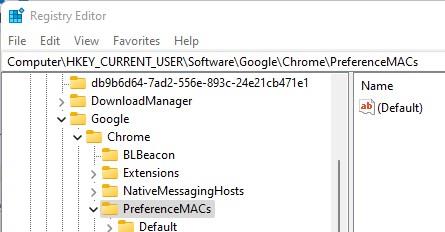
Qui, fai clic con il pulsante destro del mouse sulla cartella”PreferenceMACs“nel pannello di sinistra e seleziona la Opzione”Esporta“.
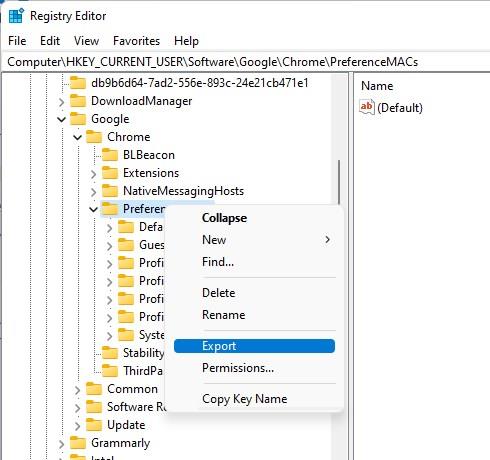
Vai all’unità USB, assegna al file un nome nome di tua scelta e fai clic sul pulsante”Salva“.
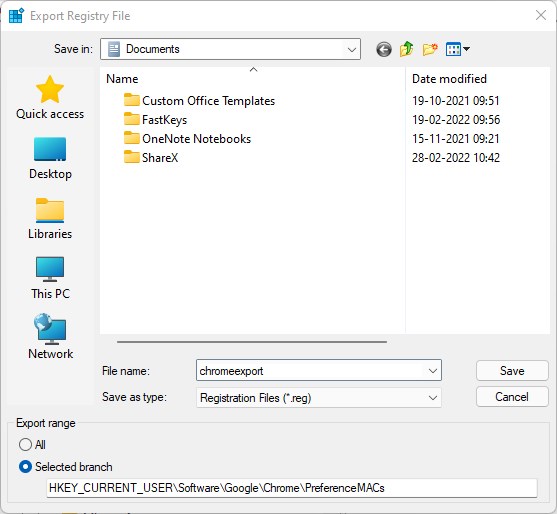
Con questo, hai hai esportato con successo il profilo Google Chrome in Windows.
Importa il profilo Chrome in Windows
Nota: se Chrome è in esecuzione, chiudilo.
Una volta esportato, è il momento di importare o trasferire i profili Chrome. Ecco come farlo.
Per prima cosa, collega l’unità USB contenente il backup di Chrome al nuovo computer. Apri Esplora file con il tasto Windows + scorciatoia E e vai alla tua unità USB. Dovresti vedere la cartella”Dati utente”di cui hai eseguito il backup in precedenza.
Successivamente, apri una seconda finestra Esplora file premendo nuovamente il tasto Windows + E. In questa nuova finestra, incolla il seguente percorso nella barra degli indirizzi e premi Invio:
%LOCALAPPDATA%\Google\Chrome\
Ora torna alla prima finestra di Esplora file (quella che mostra l’unità USB). Fai clic con il pulsante destro del mouse sulla cartella”Dati utente“e seleziona”Copia“(oppure selezionalo e premi Ctrl + C).
Successivamente, passa alla seconda finestra Esplora file (quella che mostra la cartella…Google\Chrome\). Quindi, fai clic con il pulsante destro del mouse su uno spazio vuoto all’interno di questa cartella e seleziona”Incolla“(o premi Ctrl + V).
Se viene visualizzato un messaggio, seleziona l’opzione”Sostituisci“.
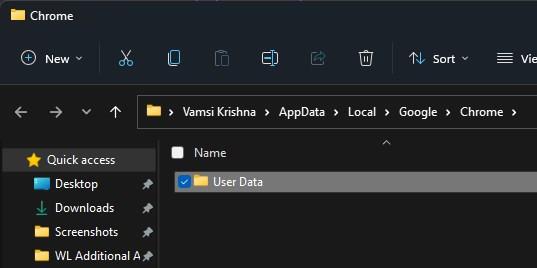
Successivamente, torna alla finestra Esplora file che mostra l’unità USB e fai doppio clic sull’icona”.reg” nell’unità USB.
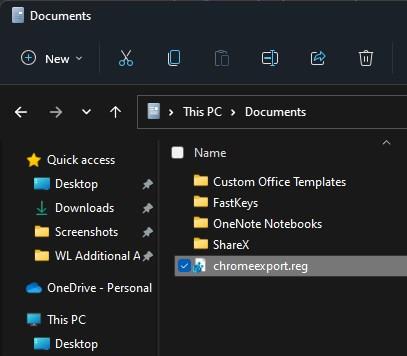
Quando viene richiesta la conferma, fare clic su Pulsante”Sì“. Questa azione unisce le chiavi di registro di Chrome.
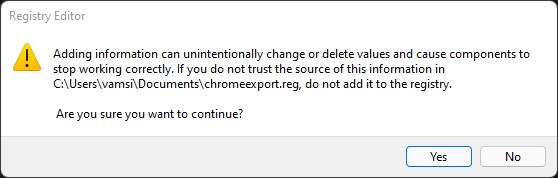
Una volta terminato, riavvia il PC. Con ciò, hai trasferito tutti i tuoi profili Chrome da un PC a un altro. Dopo il riavvio, apri il browser Chrome sul nuovo PC e vedrai tutti i profili pronti per l’uso.
Questo è tutto. È semplicissimo spostare, copiare o trasferire un profilo Chrome su un altro computer. Se hai domande o hai bisogno di aiuto, commenta qui sotto. Sarò felice di aiutarti.